Doppelte Bilder finden und löschen | Top 7 Tools
Auf der Suche nach einem aufgeräumten und organisierten Bildarchiv? Entdecke die 7 besten Tools zum Auffinden und Löschen doppelter Bilder! Von benutzerfreundlichen Oberflächen bis hin zu fortschrittlichen Suchalgorithmen bieten diese Tools effektive Lösungen, um Duplikate in deiner Sammlung zu eliminieren. Spare Speicherplatz, verbessere die Effizienz und erhalte eine übersichtliche Galerie mit den herausragenden Tools, die wir für dich zusammengestellt haben. Tauche ein in die Welt des Bildermanagements und erlebe, wie diese Tools deine Suche nach doppelten Bildern revolutionieren können.
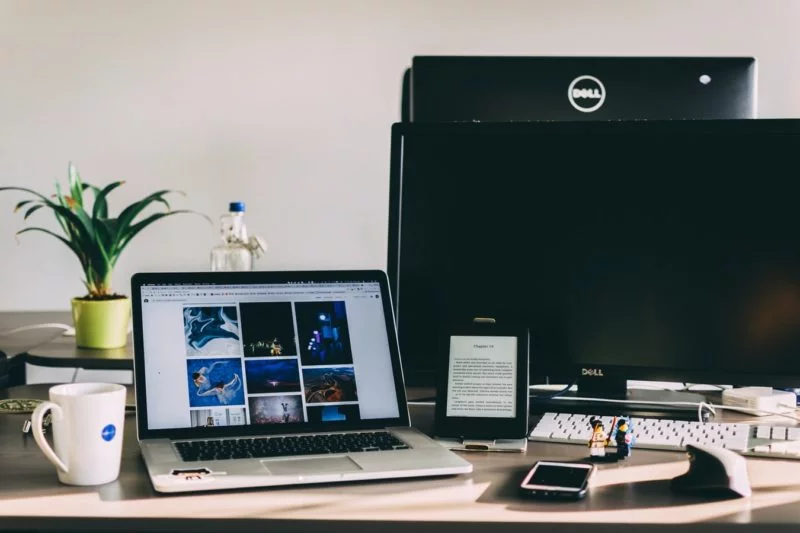
Ein guter Duplikatfinder ist einfach in der Handhabung und benötigt nur einen schnellen Scan, um ähnlich aussehende und doppelte Bilder zu finden und zu löschen. Auch andere Eigenschaften wie das Interface, Filteroptionen und vieles mehr beeinflussen die Nutzerfreundlichkeit. Schaue dir also die Liste in Ruhe an und finde den perfekten Duplikatfinder, der deine Fotosammlung im Nu aufräumt!
Inhaltsverzeichnis
Allgemeine Schritte, um doppelte Bilder zu finden und entfernen:
Mit diesen einfachen Schritten kannst du blitzschnell doppelte Bilder finden und löschen:
- Öffne deinen Foto-Duplikatentferner.
- Füge deine Fotos oder Ordner ein.
- Scanne nach Duplikaten.
- Markiere nun alle Fotos, die du entfernen möchtest.
- Ein weiterer Klick auf „Löschen“, und schon ist der Zauber vollendet
Jetzt fehlt dir nur noch das richtige Programm. Hier ist eine Liste der besten Foto-Duplikatfinder-Tools, um doppelte Bilder von deinem PC zu löschen:
1. Duplicate Photos Fixer Pro
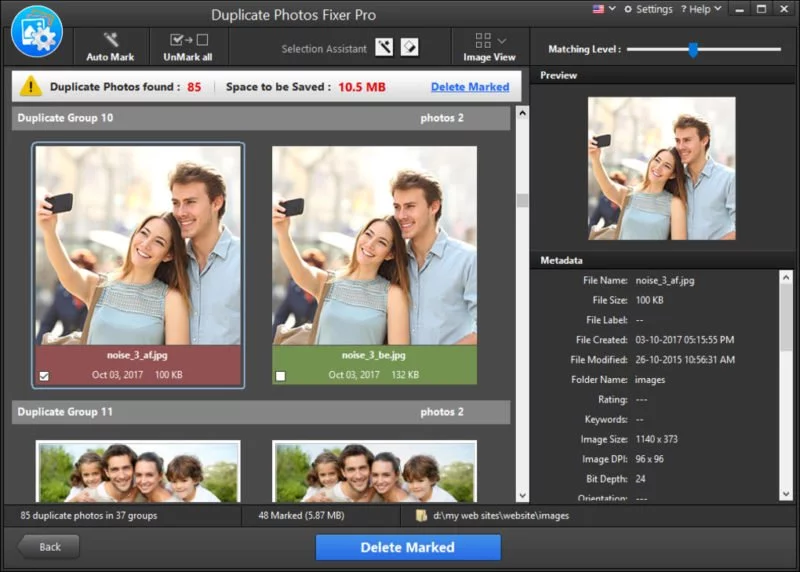
Die Auszeichnung für die beste Duplikatfinder-Software geht an Duplicate Photos Fixer Pro! Lade dir Duplicate Photos Fixer Pro herunter und schaffe Ordnung in deiner Fotobibliothek. Das Programm ist für Windows, Mac, Android und iOS erhältlich. Dank seiner starken Scan-Engine findet es ähnliche und doppelte Bilder sofort. Die Software ist leicht zu verwenden: Einfach starten, Foto oder Ordner einfügen, den du scannen möchtest, auf „Jetzt scannen“ klicken – das war’s! Lehne dich zurück und lasse die Software in kürzester Zeit alle doppelten Bilder finden und löschen. Duplicate Photos Fixer Pro nutzt intelligente Algorithmen, um ähnliche und doppelte Bilder aufzuspüren. Damit sind alle doppelten Bilder von deinem System verschwunden.
Kennst du schon meine 52 weltbesten Spickzettel?
Warum solltest du dich für Duplicate Photos Fixer Pro entscheiden? Dafür gibt es viele Gründe! Hier sind die besten Argumente:
- Einfach zu nutzen und intuitive Benutzeroberfläche
- Entfernt doppelte Bilder schnell und bietet somit eine saubere und organisierte Galerie
- Räumt einen großen Teil deines Speichers frei
- Verschiedene Abstufungen der Ähnlichkeit sorgen für genauere Ergebnisse
- Die automatische Markierung wählt alle doppelten Bilder mit einem Klick aus
- Unterstützt mehr als 14 Sprachen
- Kompatibel mit Windows und MAC OS
2. Duplicate Cleaner
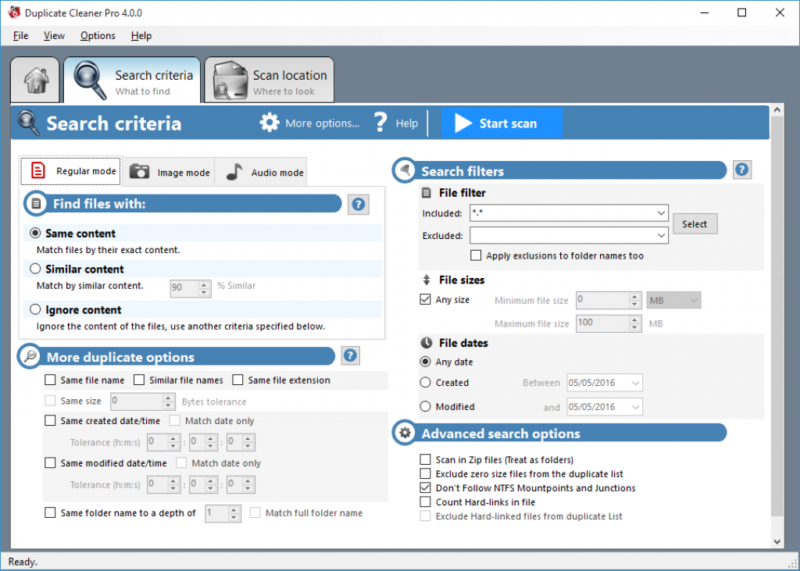
Es gibt zahlreiche Duplikat-Finder, die mit einer Vielzahl von Optionen daher kommen. Allerdings erschwert das oft nur die Suche nach doppelten Bildern. Hier unterscheidet sich Duplicate Cleaner von den meisten Alternativen. Es bietet eine einfache Benutzeroberfläche und eine effektive Scan-Engine, die zuverlässige Ergebnisse liefert.
Darüber hinaus zeichnet sich Duplicate Cleaner durch seine fortgeschrittenen Suchmöglichkeiten für doppelte Dateien im Vergleich zu anderen Alternativen aus. Du kannst selbst festlegen, nach welchen Kriterien du Dateien durchsuchen möchtest. Du hast die Möglichkeit, ähnliche Dateinamen, Dateigrößen und weitere Optionen auszuwählen. Sobald du die Software heruntergeladen hast, enthält sie eine Schnellanleitung zur Löschung doppelter Bilder. Schau sie dir an und erziele bessere Ergebnisse!
Hier sind die wichtigsten Vor- und Nachteile von Duplicate Cleaner:
| Positiv | Negativ |
|---|---|
|
|
Es bedarf höchstens zwei Klicks, um alle überflüssigen Dateien auf einmal loszuwerden!
Manchmal sucht man nicht nur nach Bildern, sondern will dass seine Website im Netz besser gefunden wird. Da hilf dir zum Beispiel das Team von der SEO Agentur Suchhelden.
3. Duplicate Photo Cleaner
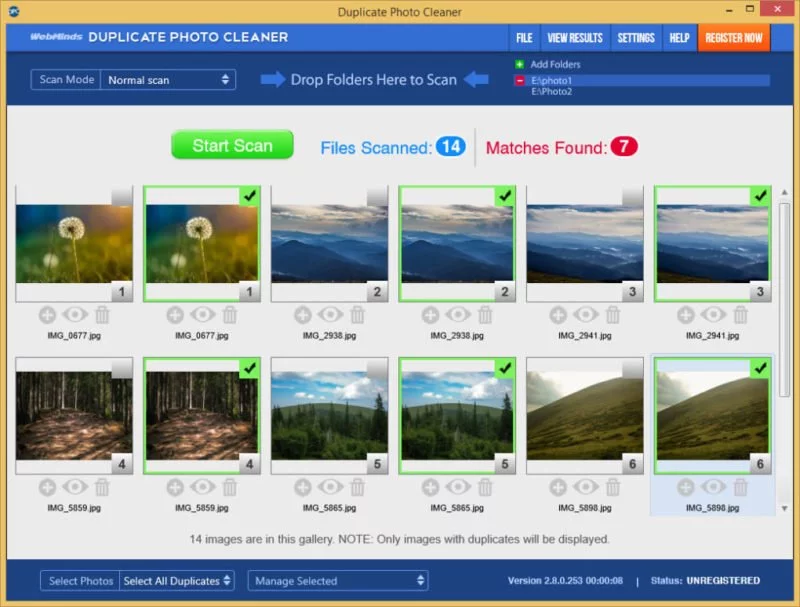
Duplicate Photo Cleaner ist eine spezialisierte Software zur Erkennung und Entfernung von doppelten Fotos auf deinem Computer. Die Software bietet eine Reihe von Funktionen und Merkmalen, um dir bei der effizienten Organisation und Bereinigung deiner Fotobibliothek zu helfen. Hier sind einige der Hauptfunktionen von Duplicate Photo Cleaner:
Hier die besten Argumente für Duplicate Photo Cleaner in Kürze:
- Flexible Suchkriterien: Duplicate Photo Cleaner ermöglicht es dir, die Kriterien für den Duplikatvergleich anzupassen. Du kannst Parameter wie Ähnlichkeitsgrad, Dateiformat, Auflösung und andere visuelle Eigenschaften einstellen, um genaue Suchergebnisse zu erzielen.
- Vorschau- und Vergleichsfunktion: Die Software bietet eine Vorschau der gefundenen Duplikate, sodass du die Bilder vor dem Löschen überprüfen und vergleichen kannst. Dadurch kannst du sicherstellen, dass du keine wichtigen oder einzigartigen Fotos versehentlich entfernst.
- Automatisches Löschen oder Verschieben: Duplicate Photo Cleaner ermöglicht es dir, die gefundenen doppelten Fotos automatisch zu löschen oder in einen anderen Ordner zu verschieben. Du kannst den gewünschten Aktionsmodus auswählen, um die Bereinigung deiner Fotobibliothek zu automatisieren.
- Findet doppelte Bilder in Adobe Lightroom
- Unterstützt über 20 Dateiformate, darunter JPG, GIF, PSD, TIFF und PNG
- Erhöhte Scangeschwindigkeit für sofortige Ergebnisse
- Konfigurierbare Ähnlichkeits-Schwelle, um nur exakte Duplikate zu finden
- Ignorierliste, um unerwünschte Ordner vom Scan auszuschließen
- Flexible Suchparameter um editierte, gedrehte oder in der Größe veränderte Bilder zu finden
Duplicate Photo Cleaner ist zweifellos die beste Option, mit der du alle grundlegenden Funktionen in einem Paket bekommst. Es ist jedoch wichtig zu beachten, dass Duplicate Photo Cleaner eine kommerzielle Software ist und einige Funktionen möglicherweise kostenpflichtig sind.
4. CCleaner
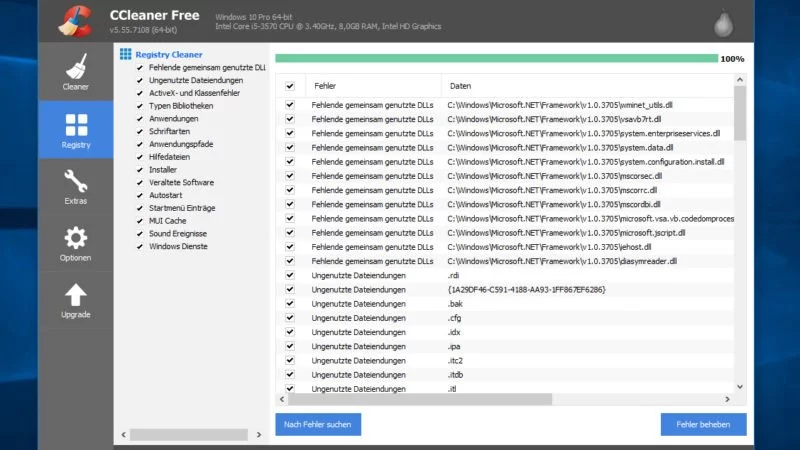
CCleaner von Piriform ist ein beliebtes Reinigungs- und Optimierungstool, das auch einen Duplikatfinder enthält. Es kann nicht nur doppelte Bilder finden, sondern auch andere unnötige Dateien auf deinem PC entfernen. CCleaner ist für Windows verfügbar und bietet eine benutzerfreundliche Oberfläche. Du magst dich jetzt fragen, was eine PC-Optimierungssoftware in dieser Liste zu suchen hat. Was viele Nutzer nicht wissen ist, dass CCleaner mit einer Vielzahl an Funktionen daherkommt, mit denen Nutzer ihr System organisiert und ordentlich zu halten können. Weil dazu auch ein Duplikat-Finder gehört, passt CCleaner perfekt auf diese Liste.
Eine Zusammenfassung von Vor- und Nachteilen:
| Positiv | Negativ |
|---|---|
|
|
5. Duplicate Image Remover
Duplicate Image Remover Free ist eine umfassende Reinigungssoftware, die fortgeschrittene Suchoptionen bietet, um ähnliche und doppelte Bilder sofort zu finden und zu löschen. Sie ist einfach zu bedienen und lenkt den Nutzer nicht mit unnötigen Nebenfunktionen ab.
Die Suchkriterien zur exakten Identifizierung gleicher Bilder sind simpel. Du kannst beispielsweise nach Dateiformat, Größe oder Namen doppelte Bilder finden. Um nach ähnlichen Bildern zu suchen, stehen dir Optionen wie Größe, Filter, Volumen und Dateien mit unterschiedlichen Namen zur Verfügung. Füge einfach einen Ordner hinzu und klicke auf „Start“, um den Scanvorgang zu beginnen.
Hier sind die wichtigsten Vorteile auf einen Blick:
- Ideal für PC-Anfänger
- Findet auch ähnliche Bilder
- Einfache Benutzeroberfläche
- Verschiedene Vergleichskriterien
- Funktioniert mit allen gängigen Dateiformaten
- Verschiedene Auswahlkriterien für das Löschen von Duplikaten
- Du kannst die Ergebnisse speichern, um den Scanprozess später fortzusetzen.
Trotz der simplen Benutzeroberfläche bietet Duplicate Image Remover Free viele Optionen für den Vergleich, damit du den Scanvorgang genau einstellen kannst.
6. VisiPics
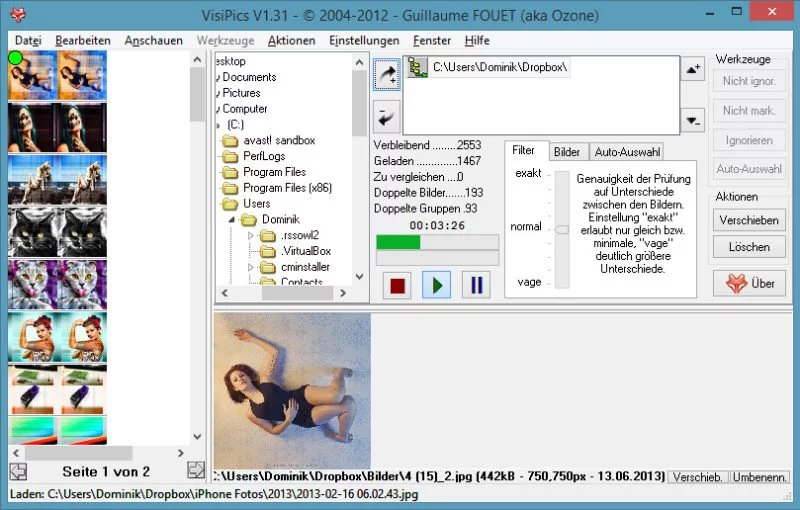
Hier ist ein weiteres großartiges Programm zum Entfernen doppelter Bilder! VisiPics zeichnet sich durch eine saubere Benutzeroberfläche aus und macht die Aufgabe nicht unnötig kompliziert. Es bietet eine Vielzahl von Vergleichsoptionen, um das gewünschte Ergebnis zu erzielen. Darüber hinaus ist es in der Lage, ähnliche Bilder zu finden, die über den PC verteilt unterschiedliche Namen, Größen und Ausrichtungen aufweisen.
Lade die Software einfach herunter und starte sie, um sofort loszulegen. Dadurch wird dir eine saubere und intuitive Benutzeroberfläche präsentiert. Wähle anschließend einen Ordner aus und klicke auf das Plus-Symbol, um ihn hinzuzufügen. Danach klickst du auf den grünen Start-Knopf und der Scanvorgang beginnt. Du kannst auch die Filter anpassen, um das gewünschte Ergebnis zu erzielen.
Die wichtigsten Gründe für VisiPics:
- Einfache Optionen zum Umbenennen, Verschieben oder Ignorieren von Duplikaten
- Start-, Stopp- und Pause-Tasten zur genauen Kontrolle des Scans
- Unterschiedlich strenge Filter zur Bildvergleichung
- Unterstützung einer Vielzahl von Dateiformaten
- Umfangreiche Anleitungen
VisiPics ist leicht zu verwenden, da es dir viel Kontrolle beim Finden und Löschen doppelter Bilder gibt.
7. Awesome Duplicate Photo Finder
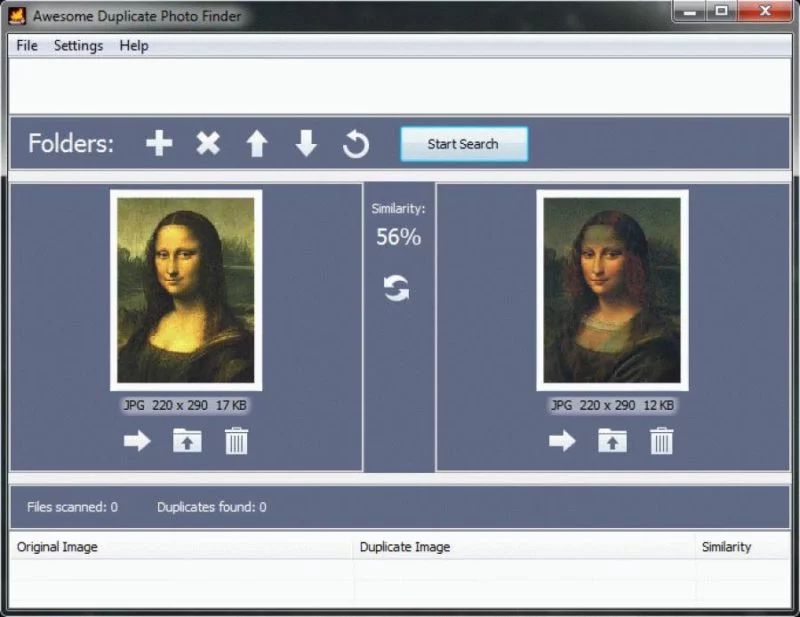
Mit Awesome Duplicate Photo Finder hast du alles auf einen Blick – eine übersichtliche Benutzeroberfläche und praktische Prozentangaben! (@duplicate-finder.com)
Wenn du nach einem weiteren exzellenten Tool zum Auffinden von doppelten Bildern suchst, probiere Awesome Duplicate Photo Finder aus! Dieses Tool sorgt dafür, dass deine Galerie sauber und ordentlich bleibt. Lade einfach alle Dateien und Ordner hoch, von denen du vermutest, dass sie doppelte Bilder enthalten. Alternativ kannst du sie auch einfach auswählen und in den oberen Bereich des Fensters ziehen. Drücke dann auf die Schaltfläche „Starte Suche“, und der Scanvorgang beginnt.
Sobald die Software alle Duplikate gefunden hat, kannst du die automatische Markierungsfunktion nutzen, um alle Dateien zu markieren und sie manuell zu löschen.
Die wichtigsten Vor- und Nachteile von Awesome Duplicate Photo Finder im Überblick:
| Positiv | Negativ |
|---|---|
|
|
Fazit
Die Auswahl eines Tools zum Auffinden doppelter Bilder kann anfangs herausfordernd sein, da alle Programme ihre eigenen Vor- und Nachteile haben. Letztendlich musst du selbst entscheiden, welches Programm am besten zu dir und deiner Arbeit passt. Aber keine Sorge, es gibt bereits viele hervorragende Tools auf dem Markt. Mit den Duplikat-Findern auf dieser Liste kannst du nichts falsch machen. Du hast also bereits einen guten Ausgangspunkt. Schau sie dir genauer an und lade deinen Favoriten herunter!
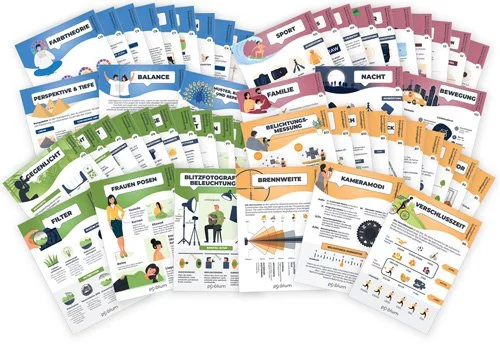

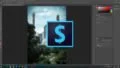




5 Gedanken und Fragen